Fungsi VLOOKUP dan Contohnya
VLOOKUP (Fungsi VLOOKUP)
Assalamualaikum..
Pada artikel kali ini, saya akan membahas sedikit tentang VLOOKUP yang ada di Microsoft Excel.
Berikut penjelasannya yang saya ambil dari situs resmi Microsoft Office
Catatan: Kami ingin secepatnya menyediakan konten bantuan terbaru dalam bahasa Anda. Halaman ini diterjemahkan menggunakan mesin dan mungkin terdapat kesalahan tata bahasa atau masalah keakuratan. Kami bertujuan menyediakan konten yang bermanfaat untuk Anda. Dapatkah Anda memberi tahu kami apakah informasi ini bermanfaat untuk Anda di bagian bawah halaman ini? Berikut artikel dalam bahasa Inggris untuk referensi.
Gunakan VLOOKUP, salah satu dari fungsi pencarian atau referensi, saat Anda perlu menemukan berbagai hal dalam tabel atau rentang menurut baris. Misalnya, mencari harga komponen otomotif menurut nomor komponennya.
Tips: Simak ini video YouTube dari pakar komunitas Excel untuk bantuan selengkapnya dengan VLOOKUP!
Dalam bentuknya yang paling sederhana, fungsi VLOOKUP mengatakan:
=VLOOKUP(Nilai yang ingin Anda cari, rentang yang ingin dicari nilainya, nomor kolom dalam rentang berisi nilai kembali, Hasil yang Sama Persis atau Hasil yang Mendekati – yang terindikasi sebagai 0/FALSE atau 1/TRUE).
Tips: Rahasia untuk VLOOKUP adalah untuk menata data Anda sehingga nilai yang Anda Cari (buah) di sebelah kiri dari nilai yang dikembalikan (nilai) yang ingin Anda temukan.
Detail teknis
Cara memulai
Terdapat empat potongan informasi yang akan diperlukan untuk membangun sintaks VLOOKUP:
- Nilai yang ingin Anda cari, juga disebut nilai pencarian.
- Rentang tempat nilai pencarian berada. Ingat bahwa nilai pencarian harus selalu berada di kolom pertama dalam rentang agar VLOOKUP berfungsi dengan benar. Sebagai contoh, jika nilai pencarian berada dalam sel C2, rentang Anda harus dimulai dengan C.
- Nomor kolom dalam rentang yang berisi nilai kembali. Sebagai contoh, jika Anda menentukan B2: D11 sebagai rentangnya, Anda harus menghitung B sebagai kolom pertama, C sebagai kedua, dan seterusnya.
- Secara opsional, Anda dapat menentukan TRUE jika menginginkan hasil yang mendekati atau FALSE jika menginginkan hasil yang sama persis dari nilai kembali. Jika Anda tidak menentukan apa pun, nilai default akan selalu menjadi TRUE atau hasil yang mendekati.
Sekarang, letakkan semua hal yang disebutkan di atas sebagai berikut:
=VLOOKUP(nilai pencarian, rentang berisi nilai pencarian, nomor kolom dalam rentang berisi nilai kembali, tentukan secara opsional TRUE untuk hasil yang hampir sama atau FALSE hasil yang sama).
Contoh
Berikut adalah beberapa contoh Vlookup:
Contoh 1
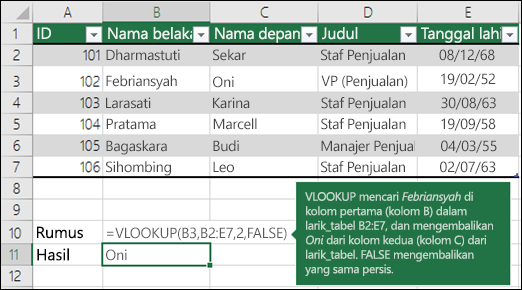
Contoh 2
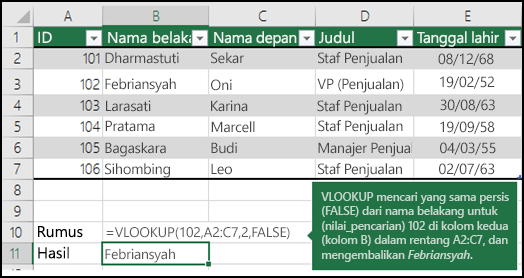
Contoh 3
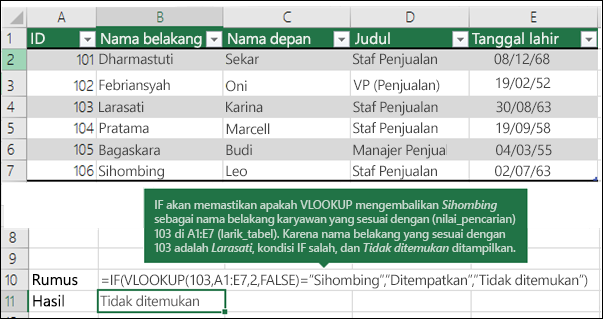
Komentar
Posting Komentar